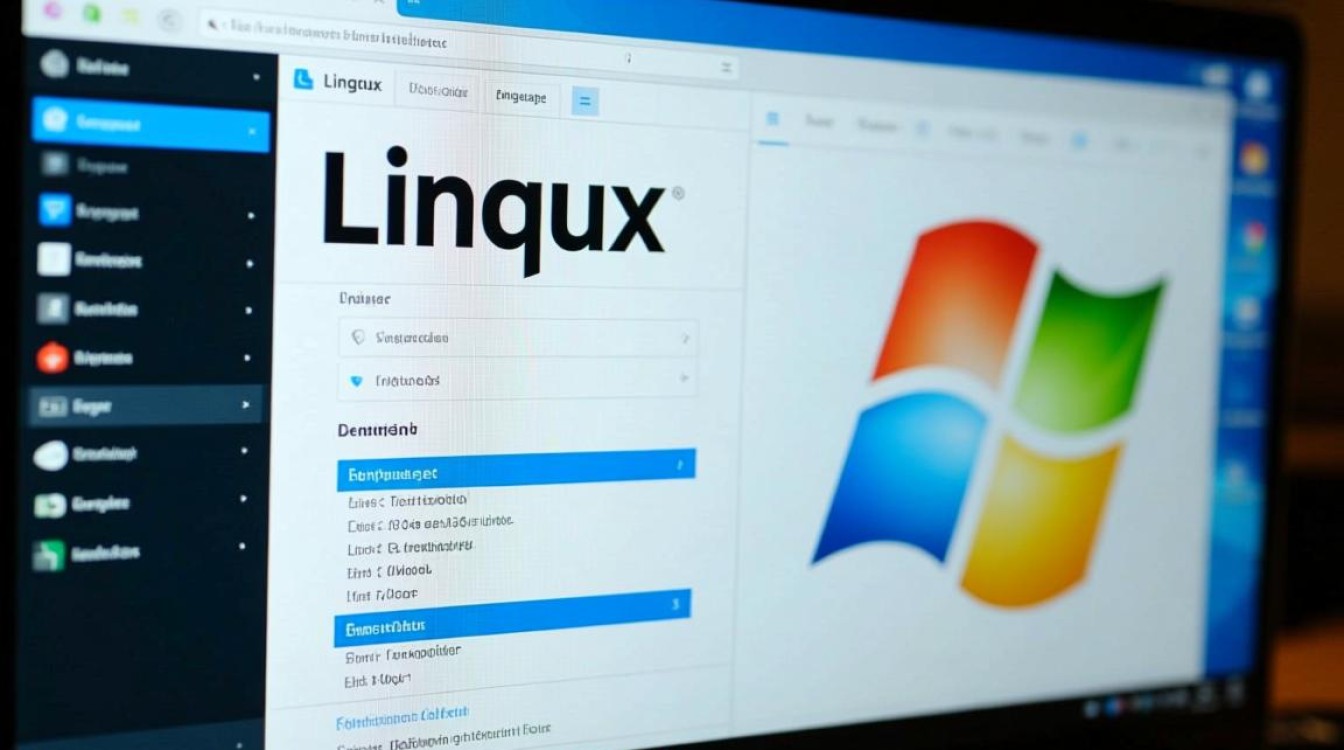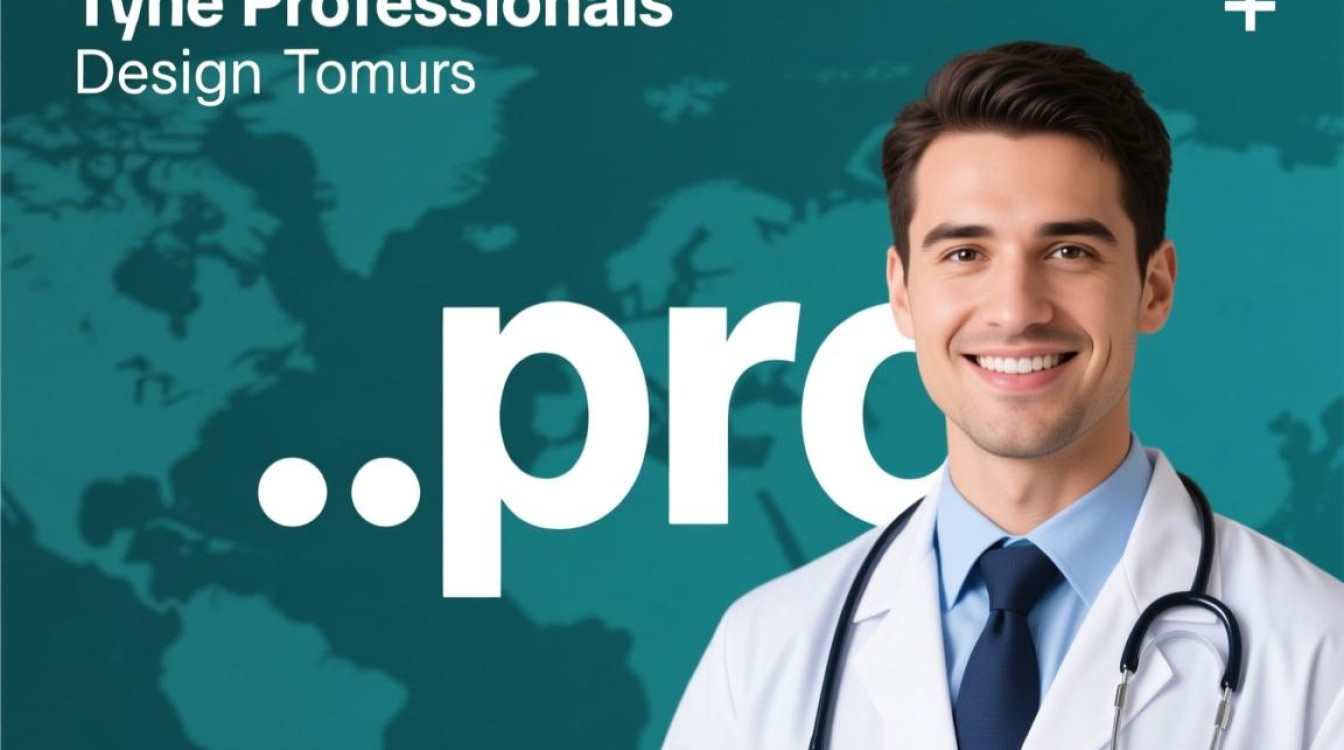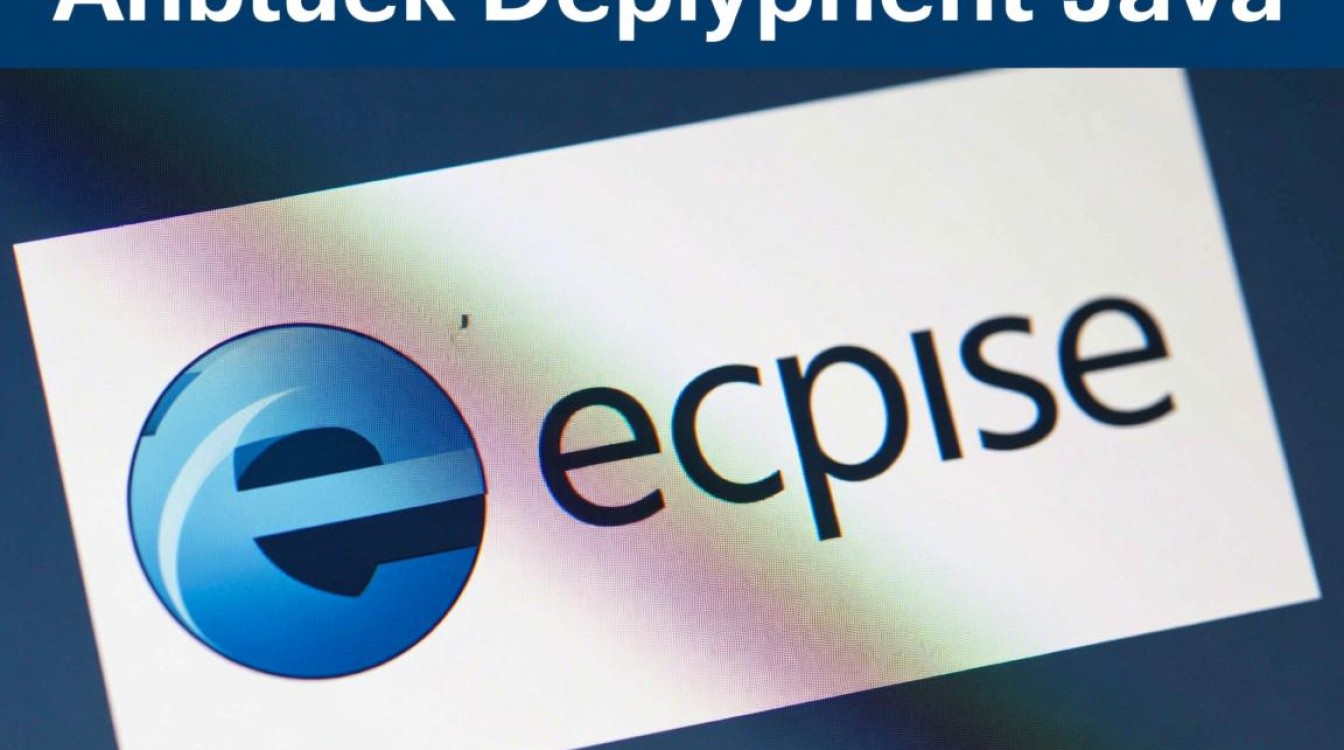虚拟机HostID更改的背景与必要性
在虚拟化环境中,HostID(主机标识符)是区分物理主机和虚拟机的重要标识,常用于软件授权、网络管理、集群部署等场景,由于虚拟机的灵活性和可迁移性,默认生成的HostID可能与实际需求不符,某些商业软件要求HostID与硬件许可证绑定,虚拟机迁移后HostID变化可能导致授权失效;在分布式系统中,唯一且稳定的HostID是节点识别的基础,掌握虚拟机HostID的更改方法,是确保系统稳定运行和软件合规的关键技能。

虚拟机HostID的常见类型与存储位置
虚拟机的HostID通常由虚拟化平台或操作系统生成,常见类型包括MAC地址、UUID、机器GUID(Windows)或主机名(Linux),不同虚拟化平台(如VMware、VirtualBox、KVM)的HostID管理方式存在差异,但核心逻辑一致:HostID信息存储于虚拟机配置文件或操作系统中。
- VMware虚拟机:HostID通常与虚拟网卡的MAC地址绑定,存储在
.vmx配置文件中,字段为bios.uuid或ethernet0.address。 - VirtualBox虚拟机:HostID默认使用虚拟硬件的UUID,可通过
VBoxManage命令修改,相关信息存储在VBox.xml配置文件中。 - KVM虚拟机:HostID依赖于libvirt生成的UUID,通常存储于
/etc/libvirt/qemu/目录下的XML配置文件中。 - 操作系统层面:Windows系统的HostID可能指注册表中的
MachineGuid(位于HKEY_LOCAL_MACHINE\SOFTWARE\Microsoft\Cryptography),Linux系统则可能使用/etc/machine-id或/var/lib/dbus/machine-id文件存储唯一标识。
VMware虚拟机HostID的更改步骤
以VMware Workstation/ESXi为例,更改HostID需同时修改虚拟机配置文件和操作系统标识,确保一致性。
修改虚拟机配置文件
- 关闭虚拟机,找到其
.vmx配置文件(通常位于虚拟机存储目录中)。 - 使用文本编辑器打开文件,修改或添加以下字段:
- 若需更改UUID:删除
uuid.bios行,重启虚拟机后VMware会自动生成新UUID。 - 若需更改MAC地址:修改
ethernet0.address为自定义合法MAC地址(格式如00:0C:29:XX:XX:XX,避免冲突)。
- 若需更改UUID:删除
- 保存文件并启动虚拟机。
更新操作系统标识
- Windows系统:
- 打开注册表编辑器(
regedit),导航至HKEY_LOCAL_MACHINE\SOFTWARE\Microsoft\Cryptography。 - 修改
MachineGuid值为与.vmx文件中uuid.bios一致的字符串。 - 重启虚拟机使更改生效。
- 打开注册表编辑器(
- Linux系统:
- 若使用
/etc/machine-id,直接编辑文件并替换为新UUID(需确保与虚拟机配置一致)。 - 若使用
/var/lib/dbus/machine-id,同样修改文件内容,并重启systemd-logind服务。
- 若使用
VirtualBox虚拟机HostID的更改方法
VirtualBox的HostID修改主要通过命令行工具实现,步骤如下:

关闭虚拟机并导出配置
- 使用
VBoxManage list vms查看虚拟机名称,确认目标虚拟机已关闭。 - 导出虚拟机配置:
VBoxManage export <虚拟机名称> -o <输出文件>.ova。
修改UUID与MAC地址
- 使用
VBoxManage modifyvm命令修改UUID:VBoxManage modifyvm <虚拟机名称> --uuid <新UUID>
新UUID可通过
VBoxManage list uuids生成。 - 修改MAC地址(可选):
VBoxManage modifyvm <虚拟机名称> --macaddress1 <新MAC地址>
导入并启动虚拟机
- 修改后的虚拟机可通过
VBoxManage import <输出文件>.ova重新导入,或直接编辑.vbox配置文件中的<MachineUUID>和<MACAddress>字段。 - 启动虚拟机后,根据需要更新操作系统内的HostID(参考VMware的操作系统修改步骤)。
KVM虚拟机HostID的调整流程
KVM虚拟机基于libvirt管理,HostID修改需操作XML配置文件。
编辑XML配置文件
- 使用
virsh edit <虚拟机名称>打开虚拟机的XML配置文件。 - 修改
<uuid>字段(位于<domain>标签下)为新UUID,可通过uuidgen生成。 - 若需修改MAC地址,找到
<interface>标签下的<mac address>字段并更新。
应用配置并重启虚拟机
- 保存XML文件后,
virsh define重新加载配置:virsh define <虚拟机名称>.xml
- 重启虚拟机:
virsh reboot <虚拟机名称>。
同步操作系统标识
- KVM虚拟机的操作系统HostID修改与VMware/VirtualBox一致,需调整Windows注册表或Linux的
machine-id文件。
注意事项与风险提示
- 授权合规性:更改HostID可能导致依赖硬件绑定的软件授权失效,需提前确认软件许可协议。
- 集群一致性:在分布式集群中,HostID需全局唯一,修改后需同步更新集群管理工具的配置(如Kubernetes的Node ID)。
- 备份与测试:修改前备份虚拟机配置文件和系统关键数据,并在测试环境中验证更改的兼容性。
- 虚拟化平台限制:部分云平台(如AWS、Azure)禁止修改HostID,可能导致服务中断,需遵守平台条款。
虚拟机HostID的更改是虚拟化环境中的常见操作,但需结合虚拟化平台特性和操作系统需求谨慎执行,无论是VMware、VirtualBox还是KVM,核心逻辑均为“修改虚拟机配置+同步操作系统标识”,同时需关注授权、集群一致性等风险因素,通过规范的流程和充分的测试,可有效避免因HostID变更引发的问题,确保虚拟化环境的稳定运行。